Willkommen beim AI Photo Editor , Ihrer bevorzugten Software für die professionelle Fotobearbeitung. Dieses leistungsstarke Bildbearbeitungstool vereinfacht Ihre Fotobearbeitungsaufgaben und ermöglicht Ihnen die einfache und effiziente Bearbeitung von Bildern. Mit seinen KI-gesteuerten Funktionen können Sie schnell und mühelos beeindruckende Ergebnisse erzielen.
Teil 1: Erste Schritte
Mit dem AI Photo Editor können Sie mehrere Bilder in einem Ordner gleichzeitig bearbeiten. Diese Stapelverarbeitungsfunktion steigert Ihre Effizienz erheblich und ermöglicht Ihnen die schnelle und effektive Bearbeitung von Fotos. Probieren Sie es aus, um zu sehen, wie es Ihren Arbeitsablauf optimieren kann.
Laden Sie zunächst den AI Photo Editor über den Download-Button unten für Ihren Windows-PC herunter.
Teil 2: So bearbeiten Sie Ihre Fotos/Videos in großen Mengen
Schritt 1: Greifen Sie auf die Bearbeitungswerkzeuge im AI Photo Editor zu
Öffnen Sie nach der Installation die Software und gehen Sie zur Registerkarte „Image Toolkit“ oder „Video Toolkit“.
Dort können Sie jedes benötigte KI-Tool finden und auswählen. Dieser All-in-One-Bildeditor bietet eine Vielzahl von Funktionen. Mit unserer intelligenten Bearbeitungssoftware können Sie Ihre Bilder ganz einfach anpassen.
Funktionen des Image Toolkits:
- Hintergrund entfernen: Glatte Kanten auch bei komplexem Haar.
- Objekte entfernen: Entfernen Sie unerwünschte Elemente aus Ihren Fotos.
- Fotos einfärben: Schwarzweißbilder mühelos umwandeln.
- Unschärfe von Gesichtern: Stellen Sie die HD-Qualität für unscharfe Gesichter wieder her.
- Vergrößern: Vergrößern Sie die Bilder ohne Qualitätsverlust.
- Blur to Clear: Verbessern Sie verschwommene Fotos, um die Klarheit ganz einfach zu verbessern.
- Ausweisfoto: Einfaches DIY für Ausweisfotos.
- AI-Hintergrundgenerator: Erstellen Sie realistische Hintergründe für Produktbilder.
- Komprimieren: Reduzieren Sie die Dateigröße bei gleichbleibender Qualität.
- Massenänderung: Ändern Sie die Größe von Bildern auf verschiedene Standardabmessungen.
- Massenzuschnitt: Schneiden Sie mehrere Bilder gleichzeitig mit einem einzigen Klick zu.
- Wasserzeichen hinzufügen: Fügen Sie Wasserzeichen hinzu, um Ihr Urheberrecht und Ihre Markenidentität zu schützen.
- Screenshot-OCR: Extrahieren Sie Text aus Screenshots.
- Bildkonverter: Konvertieren Sie Bilder in verschiedene Formate.
Videobearbeitungs-Toolkit:
Neben der Bildbearbeitung enthält der AI Photo Editor auch ein Video-Toolkit, mit dem Sie Wasserzeichen aus Videos einfach entfernen können, was ihn zu einer vielseitigen Wahl für alle Ihre Bearbeitungsanforderungen macht.
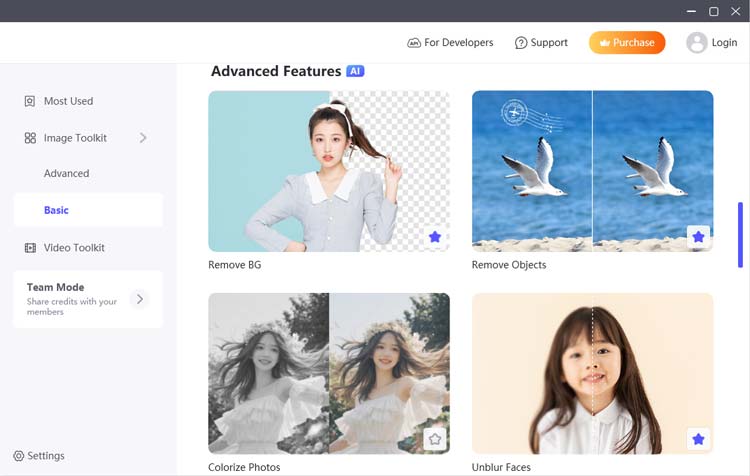
Schritt 2: Fügen Sie Ihre Dateien hinzu
Nachdem Sie ein Bearbeitungstool ausgewählt haben, klicken Sie auf die Schaltfläche „Datei hochladen“ oder „Ordner hochladen“, um die Datei oder den Ordner zu importieren, die Sie bearbeiten möchten, und klicken Sie dann auf die Schaltfläche „Start“.
Sie können mehrere Bilder gleichzeitig für die Stapelverarbeitung auswählen, was sich besonders positiv auf die Effizienz auswirkt. Stellen Sie sicher, dass Ihre Dateien in einem unterstützten Format vorliegen, um optimale Bearbeitungsergebnisse zu erzielen.
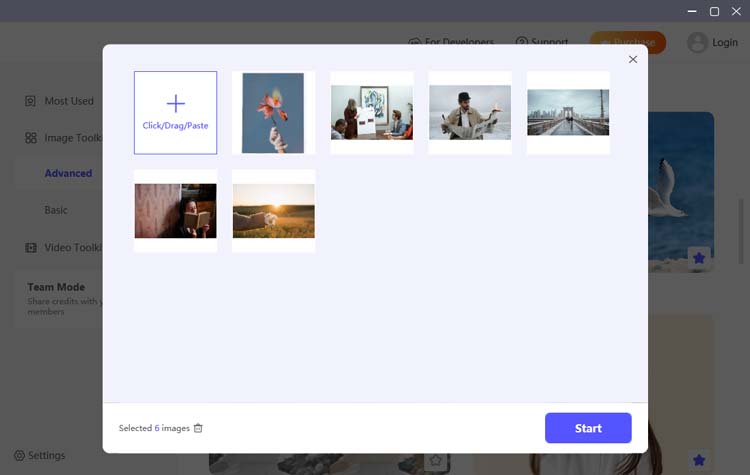
Schritt 3: Beginnen Sie mit der freien Bearbeitung Ihrer Fotos/Videos
Erkunden Sie nach dem Hochladen die verschiedenen Bearbeitungsfunktionen, die im Toolkit verfügbar sind. Unabhängig davon, ob Sie Hintergründe entfernen, Farben verbessern, Wasserzeichen hinzufügen, die Größe von Bildern ändern oder Filter anwenden müssen, nehmen Sie sich Zeit, mit jeder Option zu experimentieren. Nutzen Sie die Vorschaufunktion, um Änderungen in Echtzeit zu sehen und die Einstellungen anzupassen, bis Sie das gewünschte Aussehen erreicht haben.
Überprüfen Sie beim Bearbeiten von Videos unbedingt, ob noch letzte Anpassungen vorgenommen wurden, bevor Sie fortfahren.
(1) BG entfernen:
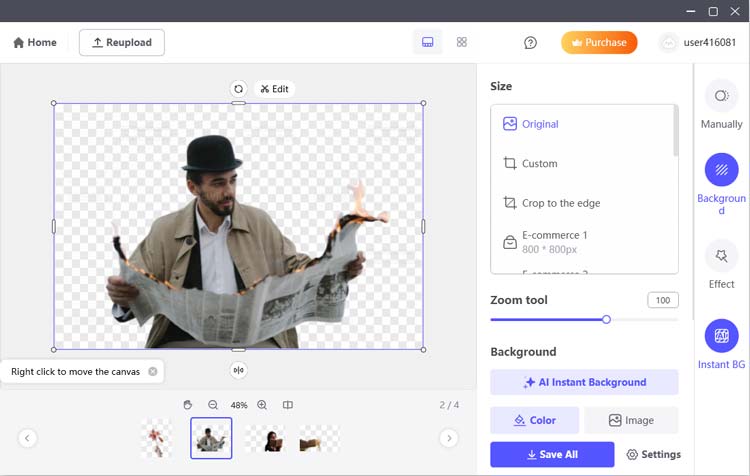
(2) Objekte entfernen:
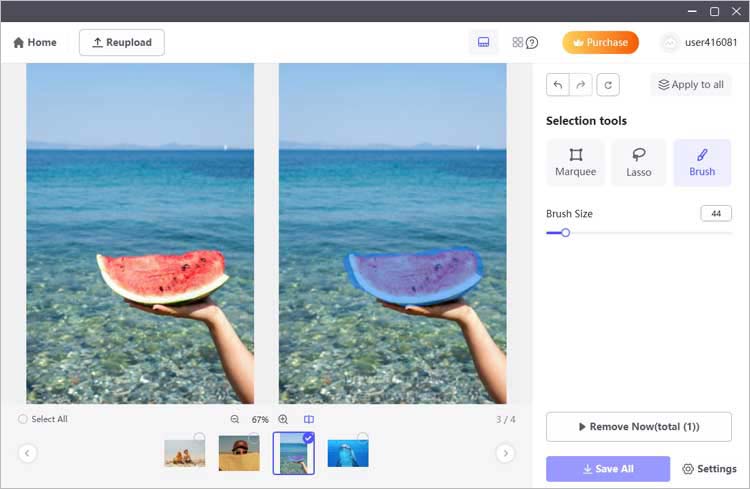
(3) Fotos einfärben:
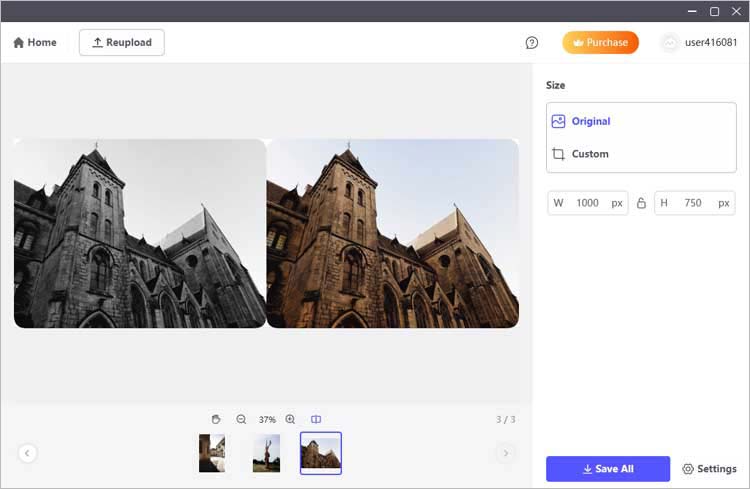
(4) Bildvergrößerer:
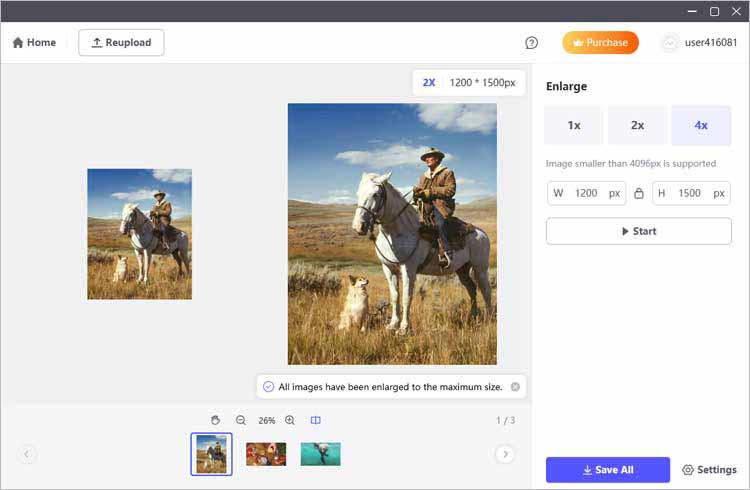
(5) Unschärfe zum Löschen:
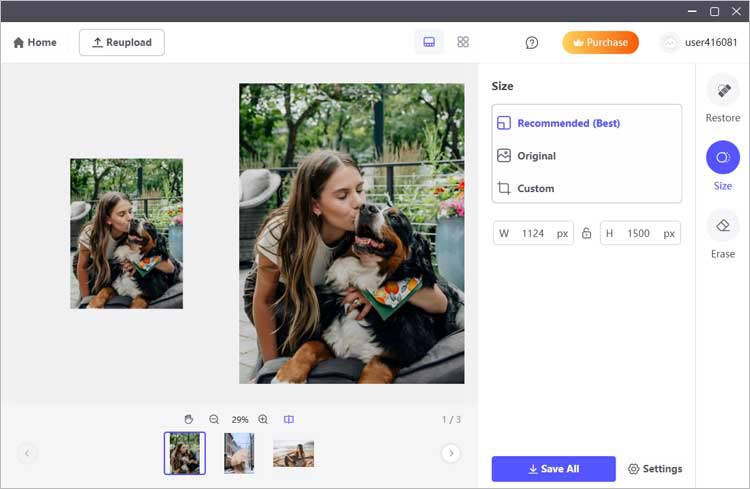
(6) Ausweisfoto:
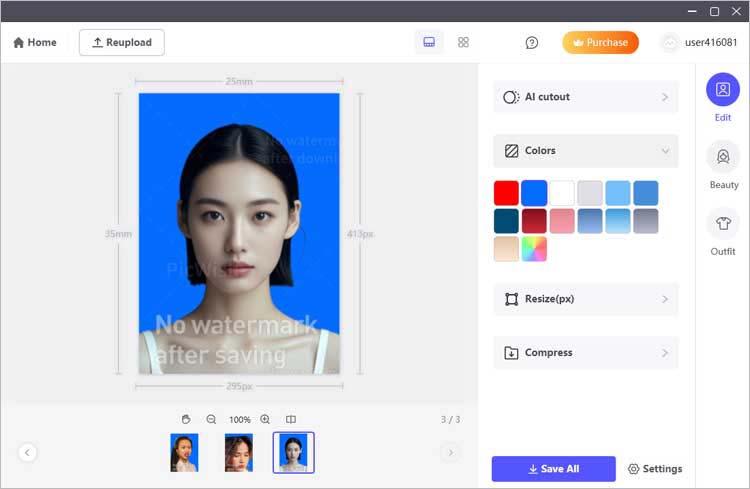
(7) KI-Hintergrundgenerator:
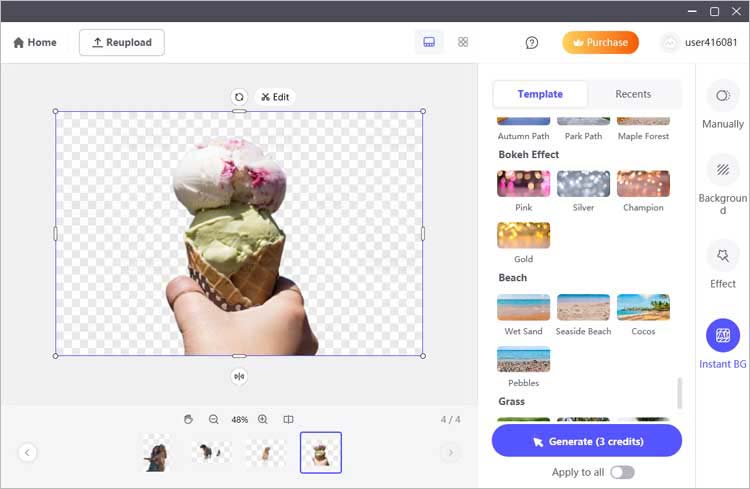
(8) Bildkompressor:
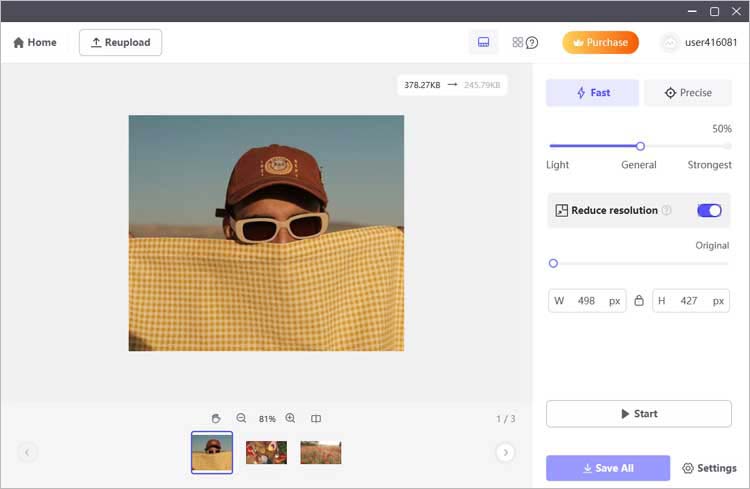
(9) Massenänderung der Größe:
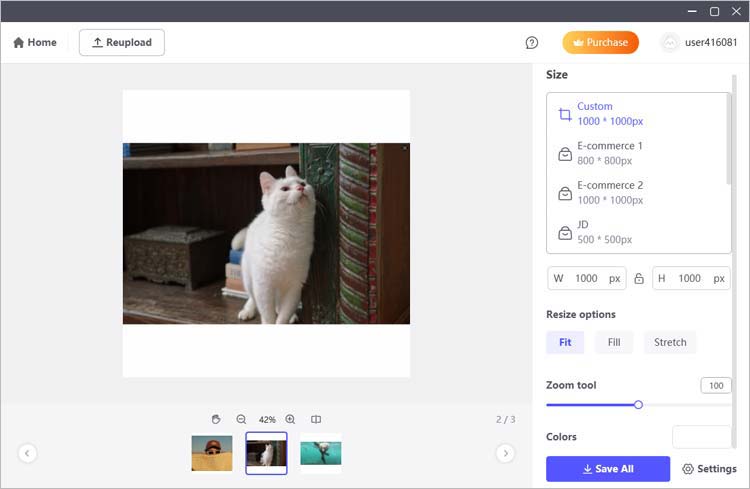
(10) Großfrucht:
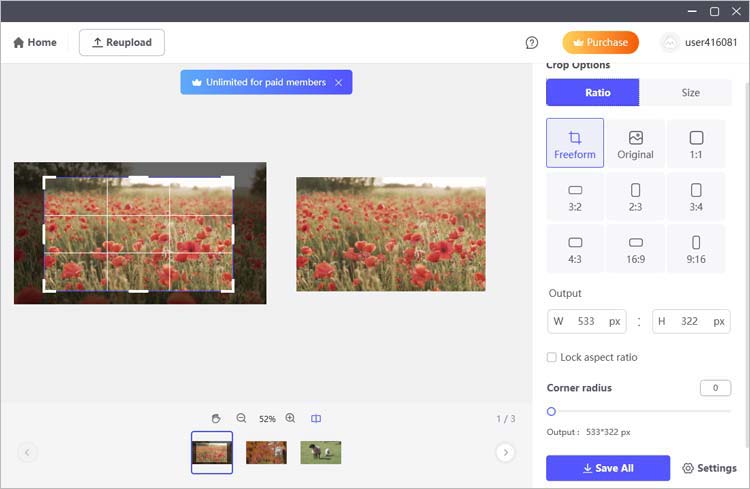
(11) Wasserzeichen hinzufügen:
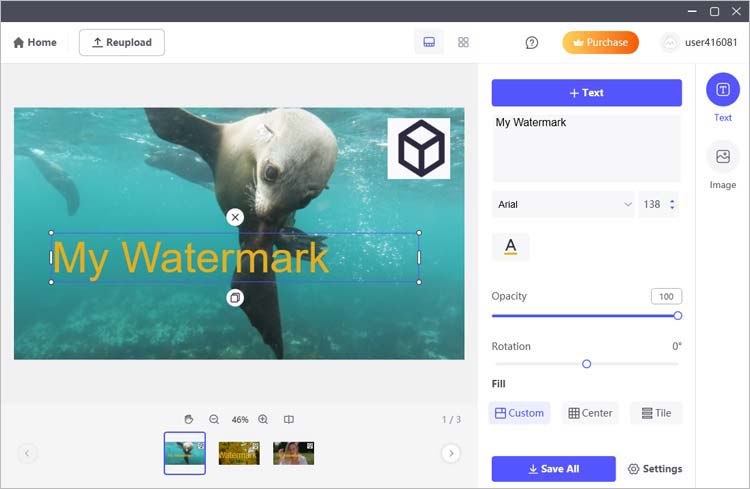
(12) Screenshot-OCR:
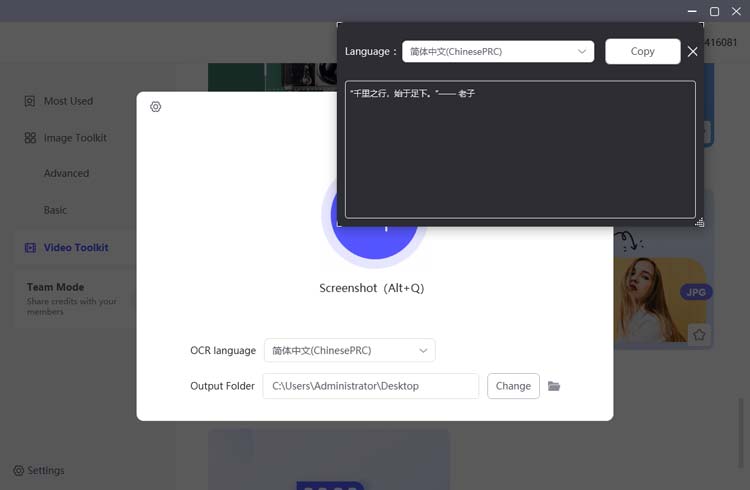
(13) Bildkonverter:
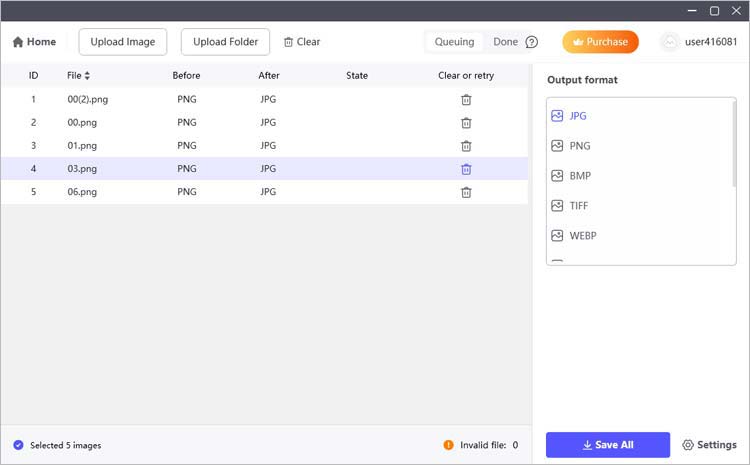
(14) Gesichter unscharf machen:
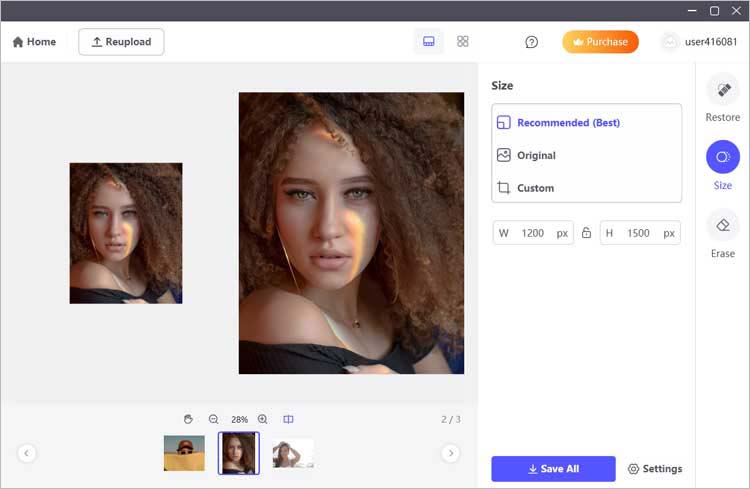
(15) Wasserzeichen aus Video entfernen:
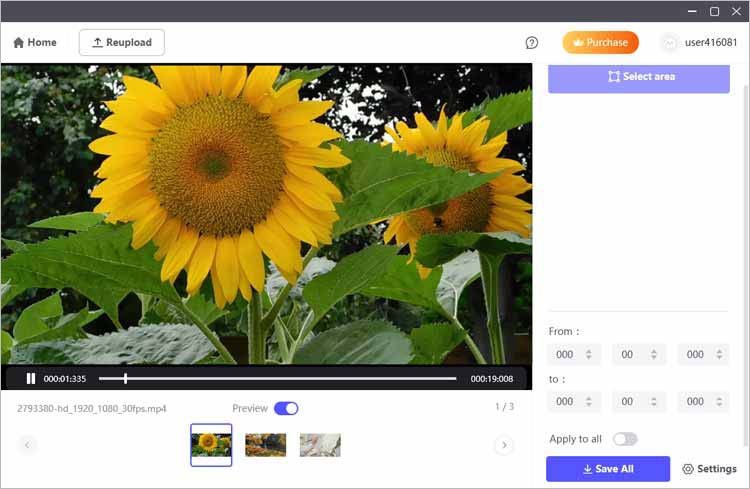
Schritt 4: Speichern Sie Ihre Arbeit
Wenn Sie mit Ihren Anpassungen zufrieden sind, überprüfen Sie Ihre Bilder, um sicherzustellen, dass alles Ihren Erwartungen entspricht. Klicken Sie dann auf die Schaltfläche „Alle speichern“, um Ihre bearbeiteten Fotos oder Videos zu exportieren. Wählen Sie im Dialogfeld „Einstellungen“ Ihr bevorzugtes Dateiformat und Ihre bevorzugten Qualitätseinstellungen. Dieser Schritt stellt sicher, dass Ihre Änderungen erhalten bleiben und Sie später problemlos auf Ihre verbesserten Bilder oder Videos zugreifen können.

Abschluss
Der AI Photo Editor ist ein unverzichtbares Werkzeug für alle, die ihr Fotobearbeitungserlebnis verbessern möchten. Mit seinen erweiterten Funktionen und der benutzerfreundlichen Oberfläche können Sie Fotos und Videos wie ein Profi bearbeiten. Egal, ob Sie einen kostenlosen Fotoeditor oder eine umfassende Bildbearbeitungssoftware benötigen, mit dem AI Photo Editor sind Sie an der richtigen Adresse.





























































